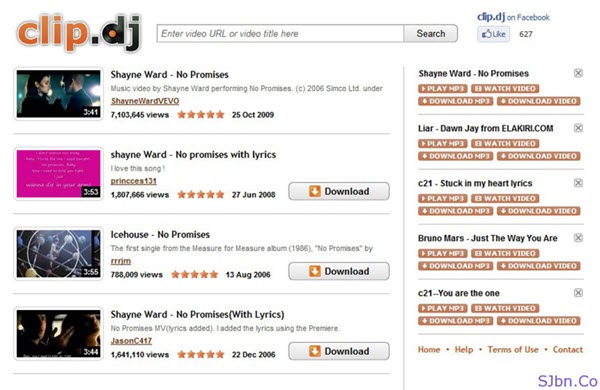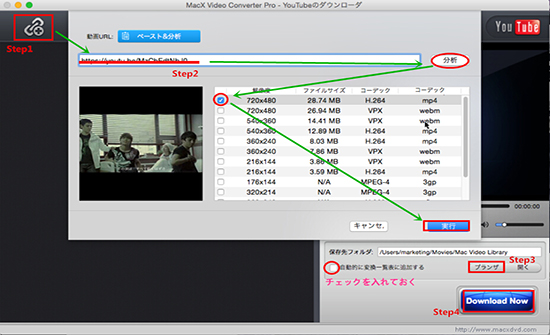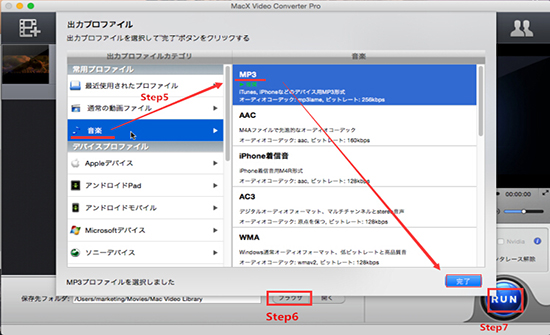PSVitaにもタッチスクリーン、背面タッチパッド、ジャイロセンサー、AR、3Gなど 携帯機だからこそ搭載出来た機能が盛り沢山で、据え置き機では実現出来ない、新たな遊びを沢山提案してくれそうで、多くの方に愛用しているね。音楽プレイヤーとしては少々大きくて、専門的じゃないが、音質もそれなりに良いし、イコライザーやビジュアライザー機能もあるから、音楽の再生にもなかなか良いデバイスだ。で、最近、「PSVitaに音楽を取り込み」に関する質問が多い。特に、PSVitaだけで音楽を入れる方法を探す方は多くいるだろう。
例えば、「PSVitaだけでネットとかに接続したりして音楽を今ミュージックに入れる方法を教えてください」、「PSVitaで音楽をいれる方法教えてくださいm(_ _)m。できれば、本体だけでいれたいです」等々
次は皆さんにPSVitaだけで音楽を入れる方法をいくつかご紹介!PSVitaユーザはお早めに、どうぞ!